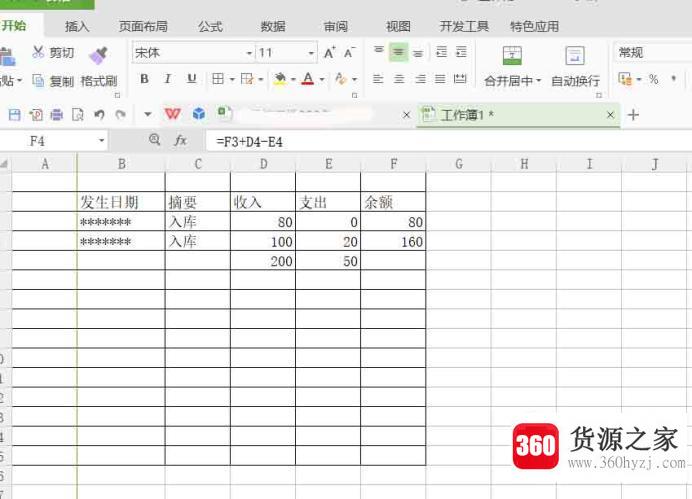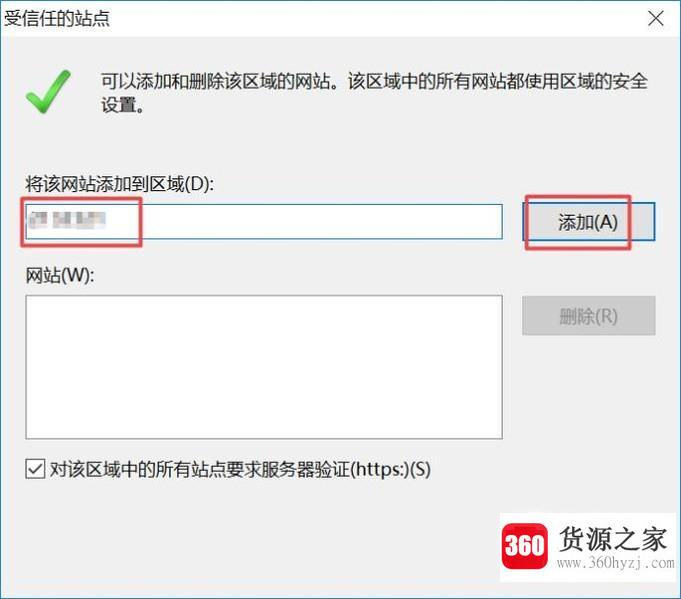教你给u盘设置密码
关注:75 发布时间:2021-10-13 18:16:05
导语本文整理了教你给u盘设置密码经验知识,帮助您全面了解,小白也能成为高手,跟随小编一起来看一看吧!
u盘,相信大家都很熟悉。u盘在我们的工作中起着不可或缺的作用。一般我们会把重要的数据或者图片保存在u盘里。所以我们会担心:u盘丢了,被别人看到了,或者里面的数据或者图片被盗了怎么办?为了解决这个顾虑,我教你一个保持隐私的方法,就是给你的u盘设置一个密码!这样,即使有人找到了你的u盘,也不会看到里面的信息。
设置u盘密码
首先我们把u盘插入电脑的usb接口,打开电脑右键u盘选择“启用bitkocker”。
然后,打开开始菜单控制面板系统和安全bitlocker驱动器加密找到要加密的u盘,‘启用bitlocker’。
在弹出的“bitlocker驱动器加密”对话框中,选择“用密码解锁驱动器”选项,然后输入密码并确认密码,“下一步”。
然后,单击“将密钥保存到文件”。
在弹出的对话框中,选择保存密钥的路径,然后单击“保存”。
接下来,在弹出的对话框中,我们可以看到“保存恢复密钥”字样,然后“下一步”继续。
现在是加密u盘的过程。您需要耐心等待几分钟,直到加密完成。
这样,以后我们用u盘的时候,会提示我们输入密码,否则就打不开u盘了。当我们加密后重新打开u盘时,会有一个锁定的标志。
关闭u盘密码
如果以后不想用密码,也可以取消密码设置。
首先打开开始菜单控制面板系统与安全bitlocker驱动器加密找到要解密的u盘,选择“关闭bitlocker”。
在弹出对话框中,单击“解密驱动器”。会提示你解密的时间稍微长一点,需要你的耐心。
下一步是解密过程,比较终解密完成。单击“关闭”,然后单击“确定”。你学会了吗?不是很简单吗!
上一篇:电脑怎么连接蓝牙
下一篇:excel保留两位小数
猜你喜欢
热门电脑经验
-
8874位用户关注
-
7030位用户关注
-
3858位用户关注
-
3016位用户关注
-
2942位用户关注
-
2688位用户关注